구글 드라이브에 자료를 올리거나 내려받을 때 보통은 rclone을 많이들 사용할 겁니다. 오늘은 파일 관리자에 구글 드라이브를 마운트해서 마치 로컬 디렉토리처럼 사용하는 방법을 알아보겠습니다. 별로 안 어렵습니다.
먼저 google-drive-ocamlfuse라는 패키지를 설치합니다.
$ sudo add-apt-repository ppa:alessandro-strada/ppa (저장소 추가)
$ sudo apt update (패키지 리스트를 최신으로 수정)
$ sudo apt install google-drive-ocamlfuse (설치)
패키지 설치가 됐으면, 홈 디렉토리에 구글 드라이브의 내용을 표시해 줄(마운트 위치로 쓰게 될) 디렉토리 하나를 만들어 줍니다. 터미널을 열면 위치가 홈 디렉토리이므로 그냥 아래처럼 적고 엔터를 눌러주면 됩니다.
$ mkdir abcd (홈 디렉토리에 abcd라는 디렉토리 만듦)
그런 다음, 아래 명령을 내려주면 브라우저가 실행되면서 구글 인증 내용이 맞는지 묻습니다. 확인을 해주고, 다시 똑같이 한 번 더 입력하여 구글 드라이브를 abcd 디렉토리에 마운트하면 됩니다.
$ google-drive-ocamlfuse abcd
이제 abcd 디렉토리를 열면 유저의 구글 드라이브 내용이 보일 겁니다. 아쉬운 점은 매번 시스템에 로그인(대개는 부팅) 할 때마다 위의 명령을 해줘야 한다는 건데, 해결법은 다음과 같습니다.
$ xfce4-session-settings (또는 설정 메뉴에서 ‘세션 및 시동’ 불러오기)
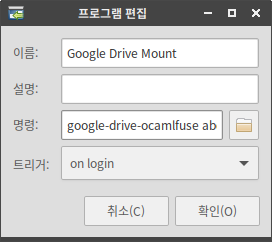
이어서 탭 메뉴의 프로그램 자동 시작을 누르시고 하단의 추가 버튼을 누릅니다. 이름 부분을 적당히 채우고 명령 칸에 ‘google-drive-ocamlfuse abcd’라고 써 넣은 뒤 트리거를 ‘on login’으로 설정해 두면, 로그인할 때마다 구글 드라이브를 마운트해야 하는 번거로움을 피할 수 있습니다.
끝으로 기억해야 할 것이 네 가지 있습니다. 첫째, GUI 환경 뿐만 아니라 CLI 환경, 즉 터미널에서도 구글 드라이브를 로컬의 디렉토리처럼 사용할 수 있습니다. 둘째, 로컬 시스템의 로그인 계정당 하나의 구글 드라이브 계정만 1:1로 대응합니다. G-Suit 계정이 여러 개인 클라우드 부자의 경우 여러 개의 구글 드라이브를 모두 마운트하고 싶어도 안 된다는 뜻입니다. 셋째, abcd 디렉토리(마운트된 구글 드라이브)의 파일을 다른 디렉토리로 이동시킬 경우 나중에 브라우저로 구글 드라이브에 접속해서 휴지통을 보면 그 파일이 거기에도 남아 있습니다. 물론 30일 뒤에는 거기서도 삭제됩니다. 참고로 알아두십시오. 넷째, 연결된 구글 드라이브의 언마운트 방법은 다음과 같습니다.
$ fusermount -u abcd
TAG google drive, google-drive-ocamlfuse, mount, rclone, 구글 드라이브, 로컬 디렉토리, 로컬 시스템, 마운트, 시작 프로그램 등록, 파일 관리자
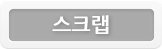



Comments